Cette page de documentation décrit la relation entre les composants principaux du Horizon Image Management Service avec un locataire Horizon Cloud de première génération.
Utilisation de cette page
À partir d'août 2022, Horizon Cloud Service - next-gen est généralement disponible et dispose de son propre guide, Utilisation du plan de contrôle Horizon de nouvelle génération.
Le modèle qui s'affiche dans le champ URL du navigateur lorsque vous vous connectez à votre environnement et voyez l'étiquette Horizon Universal Console constitue une indication de l'environnement dont vous disposez, de nouvelle génération ou de première génération. Pour un environnement de nouvelle génération, l'adresse URL de la console contient une partie telle que /hcsadmin/. L'URL de la console de première génération présente une section différente (/horizonadmin/).
Catalogue d'images
IMS conserve un catalogue d'images qui offre une vue consolidée des images associées à votre environnement de locataire de première génération, classées par type de déploiement :
- Déploiements d'Horizon basés sur la technologie du Serveur de connexion, appelés plus simplement espaces Horizon.
- Déploiements d'Horizon Cloud on Microsoft Azure de première génération, appelés plus simplement espaces Horizon Cloud.
Vous pouvez effectuer les mêmes opérations de gestion des images de l'un ou de l'autre type. En plus de ces fonctionnalités courantes, les images dans les déploiements d'Horizon Cloud on Microsoft Azure de première génération prennent en charge des fonctionnalités supplémentaires, telles que la possibilité de rétablir et d'annuler la publication des versions de l'image.
Composants des workflows IMS dans un environnement Horizon Cloud de première génération
Comme le schéma suivant le montre pour une flotte d'espaces du locataire de première génération, IMS gère les images des deux types de déploiements, à l'aide de workflows distincts et indépendants les uns des autres.
- Espaces Horizon - workflows IMS
-
Pour ces déploiements, IMS stocke des copies de versions de l'image dans des banques de données gérées par les instances de
vCenter Server dans les espaces participants.
Ces copies stockées correspondent aux images répertoriées dans le catalogue d'images du locataire.
Lors de la publication, IMS réplique les versions de l'image à l'aide de la bibliothèque de contenus, partagées entre les instances de vCenter Server. IMS supprime ensuite les objets temporaires de la bibliothèque de contenu qui ont été utilisés pour le processus de réplication.
- Espaces Horizon Cloud - workflows IMS
-
Pour ces déploiements, IMS stocke des copies des versions d'image dans les groupes de ressources Azure des espaces participants.
Ces copies stockées correspondent aux images répertoriées dans le catalogue d'images du locataire.
Lors de la publication, IMS réplique les versions de l'image dans les différentes régions et différents abonnements d'Azure à l'aide des définitions de la Galerie d'images partagées Azure dans les espaces. IMS ignore ensuite les objets temporaires de Shared Image Gallery qui ont été utilisés pour la réplication.
Exemple
Le diagramme suivant montre un exemple de flotte d'espaces Horizon Cloud de première génération composée d'espaces Horizon et d'espaces Horizon Cloud.
Dans cet exemple, les espaces Horizon se composent de déploiements sur site.
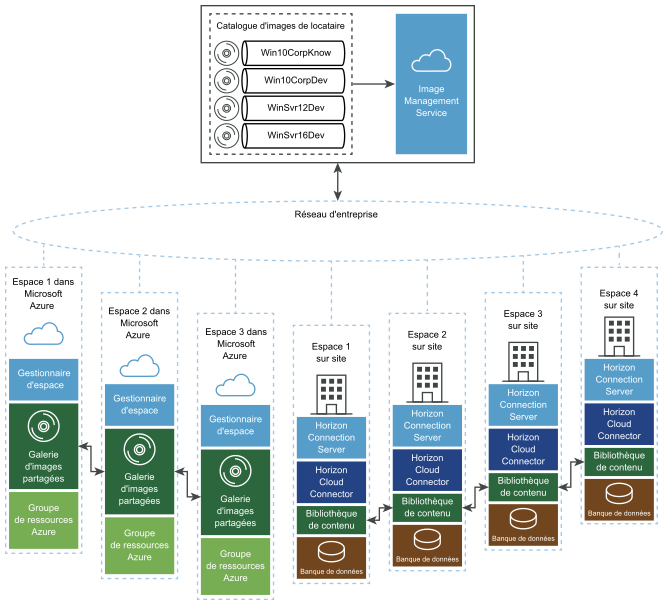
Locataires de première génération - Comprendre le workflow de gestion des images dans un locataire Horizon Cloud de première génération
Cette page de documentation décrit le workflow de bout en bout qui se déroule dans un environnement Horizon Cloud de première génération pour utiliser le Horizon Image Management Service afin qu'il configure, personnalise et publie des images sur des attributions de poste de travail.
Le workflow de bout en bout implique une certaine séquence de tâches.
Utilisation de cette page
À partir d'août 2022, Horizon Cloud Service - next-gen est généralement disponible et dispose de son propre guide, Utilisation du plan de contrôle Horizon de nouvelle génération.
Le modèle qui s'affiche dans le champ URL du navigateur lorsque vous vous connectez à votre environnement et voyez l'étiquette Horizon Universal Console constitue une indication de l'environnement dont vous disposez, de nouvelle génération ou de première génération. Pour un environnement de nouvelle génération, l'adresse URL de la console contient une partie telle que /hcsadmin/. L'URL de la console de première génération présente une section différente (/horizonadmin/).
Définitions des termes
- Image
- Entité qui, sous un système d'exploitation particulier, contient des versions et des copies d'images de poste de travail ou des versions et des copies d'images de serveur. Les versions et les copies sont organisées dans une hiérarchie et gérées par un administrateur.
- Version
-
Personnalisation particulière d'une image en termes d'applications/logiciels installés. La numérotation des versions avec une version majeure et une version mineure (par exemple, une version majeure
1et une version mineure2produisent un numéro de version1.2), qui permet d'assurer la traçabilité d'une version. Les versions peuvent également être marquées avec des marqueurs pour que les attributions multicloud les utilisent. - Copier
- Une instance de version disponible sur un espace particulier après la publication de la version dans les espaces de destination. La copie est une entité en mode affichage uniquement qui fournit des informations sur l'état et l'emplacement de l'instance spécifique à l'espace de la version.
- Pool
- Dans le contexte de la compréhension du workflow IMS dans un locataire Horizon Cloud de première génération, ce terme s'applique aux déploiements d'espaces Horizon dans la flotte d'espaces du locataire. Ces déploiements sont basés sur le logiciel du Serveur de connexion. Pour ces espaces, un pool est un ensemble de machines virtuelles provisionnées à partir d'une version de l'image spécifique.
- Attribution
- Dans le contexte de la compréhension du workflow IMS dans un locataire Horizon Cloud de première génération, ce terme s'applique principalement aux déploiements d' Horizon Cloud on Microsoft Azure dans la flotte d'espaces du locataire. Pour ces espaces, une attribution est un ensemble de machines virtuelles provisionnées à partir d'une version d'image spécifique. Ce concept d'attribution est un concept parallèle au concept de pool utilisé pour les espaces Horizon.
- Marqueur
- Balise spéciale propre à une image qui indique à un pool ou à une attribution quelle version d'image utiliser pour provisionner les workflows.
- Déploiement d' Horizon, espace Horizon
- En bref, un déploiement qui utilise le logiciel Horizon Connection Server et qui est appelé plus simplement espace Horizon.
- Déploiement d' Horizon Cloud on Microsoft Azure, espace Horizon Cloud
- En bref, dans l'instance d' Horizon Cloud Service de première génération, un déploiement qui utilise la technologie de gestionnaire d'espace VMware Horizon Cloud et qui est appelé plus simplement espace Horizon Cloud.
Locataires de première génération - Utilisation d'images à l'aide d'IMS
Comme défini dans la section précédente, une image est une collection de versions de l'image qui peuvent être associées à des pools ou à des attributions dans une flotte d'espace du locataire Horizon Cloud de première génération.
Avant de pouvoir utiliser IMS à des fins de compatibilité avec les images, vous devez remplir les conditions préalables à l'importation d'une image dans le catalogue d'images et à la publication de cette image dans le type de déploiement de l'espace que vous prévoyez d'utiliser avec IMS.
- Type Horizon
- Spécifiez les informations d'identification de connexion pour les instances de vCenter Server que vous souhaitez configurer pour cette utilisation. Reportez-vous à la section Configurer les instances de vCenter Server.
- Type Horizon Cloud on Microsoft Azure
- Assurez-vous que vous remplissez les critères appropriés dans la section Configuration système requise et que tous les espaces Horizon Cloud de votre locataire sont en ligne et sains.
Les étapes suivantes s'appliquent à un ensemble d'espaces. Par exemple, une collection peut se composer de sept espaces. Les étapes résument le processus d'importation d'une image dans le catalogue d'images et de publication de cette image dans ces espaces.
- Espace Horizon - création d'images
-
Pour créer une image, sélectionnez un modèle de VM
vCenter ou un snapshot.
Ensuite, vous pouvez personnaliser l'image, la publier, ajouter un marqueur à l'image et mapper des pools au marqueur.
- Espace Horizon Cloud - création d'images
-
Créez une image en sélectionnant une image de SE dans Microsoft Azure Marketplace ou une image personnalisée disponible dans l'abonnement utilisateur.
Vous pouvez ensuite personnaliser l'image, la publier, ajouter un marqueur à l'image et mapper des attributions au marqueur.
Diagramme graphique du workflow IMS
Le diagramme suivant s'applique aux deux types d'espaces (Horizon, Horizon Cloud). Le diagramme décrit le processus d'importation d'une image dans le catalogue d'images et de publication de cette image dans ces espaces.
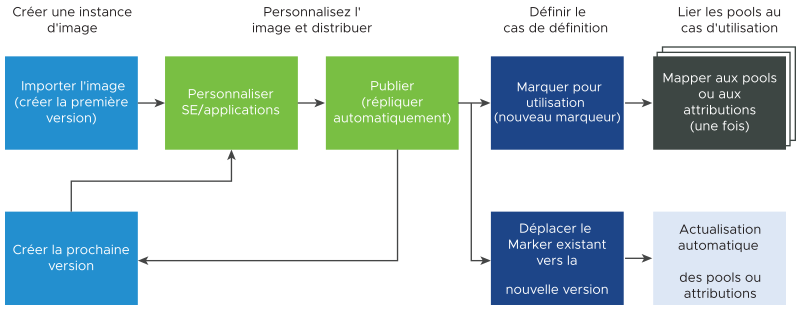
Créer une instance d'image
Une image est un ensemble d'une ou de plusieurs versions. Lorsque vous lancez l'action Importer sur une image sélectionnée, Horizon Image Management Service enregistre l'image avec le service en stockant les métadonnées de l'image dans le catalogue d'images. Horizon Image Management Service effectue également certaines étapes de préparation sur l'image dans son espace source.
- Espaces Horizon
-
Horizon Cloud Connector active la connexion entre l'espace source de l'image et le service. L'un des espaces dans la flotte est l'espace source.
Par exemple, un espace nommé « Espace 4 sur site » est l'espace source de l'image Win10POS qui fait l'objet de l'importation. Reportez-vous à la section Locataires de première génération - Espaces IMS et Horizon 8 - Importer une image à partir de vCenter dans le catalogue d'images.
- Type Horizon Cloud on Microsoft Azure
-
Les composants de service et de l'espace
Horizon Cloud permettent le clonage de l'image dans Microsoft Azure (lors de l'importation à partir d'Azure Marketplace) et sa synchronisation avec le catalogue d'images à la fin du processus d'importation.
Par exemple, un espace nommé « Espace 4 Azure » est l'espace source de l'image Win10POS qui fait l'objet de l'importation. Reportez-vous à la section Locataires de première génération - Déploiements d'IMS et d'Horizon Cloud on Microsoft Azure - Importer une image dans le catalogue d'images.
Une fois l'opération d'importation terminée, l'image est ajoutée au catalogue d'images sous la forme d'une image en version 1.0. Cette version de l'image affiche l'état Déploiement terminé, indiquant qu'elle est prête à être publiée.
Dans cet exemple, Win10POS devient une image récemment créée dans le catalogue.
Dans l'étape 3 de la publication d'une image du workflow IMS, l'opération de publication respecte le type d'espace.
- Les images provenant de déploiements d'espaces Horizon sont uniquement publiées pour les déploiements d'espaces Horizon.
- Les images provenant de déploiements d'Horizon Cloud on Microsoft Azure sont uniquement publiées dans les espaces Horizon Cloud de votre capacité de cloud Microsoft Azure.
2. Personnaliser l'image
Une fois l'image importée, vous pouvez personnaliser le contenu de la version de l'image en accédant directement à l'image.
- Pour les déploiements d'Horizon, accédez directement à l'image à l'aide de l'accès à la console vCenter.
- Pour les déploiements d'Horizon Cloud on Microsoft Azure, accédez à l'image directement avec une session RDP.
Dans les deux cas, connectez-vous à la VM d'image à l'aide des informations d'identification de l'administrateur local. Reportez-vous à la section Dupliquer une image.
3. Publier
Lorsque vous lancez l'action Publier sur la version 1.0 de l'image, Horizon Image Management Service publie la version de l'image dans tous les espaces du même type de capacité qui sont présents dans la flotte d'espaces au moment de la publication.
L'opération de publication respecte le type d'espace. Pour une image importée à partir d'un espace Horizon, l'action Publier publie cette image sur tous les espaces Horizon éligibles, sauf si vous sélectionnez un sous-ensemble de destinations. Le même comportement s'applique à une image importée à partir d'un espace Horizon Cloud.
Vous pouvez également sélectionner un sous-ensemble d'espaces éligibles et publier l'image sur ce sous-ensemble. Pour ce cas d'utilisation, après avoir sélectionné Publier, activez ou désactivez Sélectionner une destination sous Destination pour choisir les espaces cibles pour la réplication. Lorsque vous activez ou désactivez Sélectionner une destination, le système affiche une liste des espaces disponibles. Cochez la case en regard de chaque espace pour le sélectionner. L'espace source de l'image est sélectionné par défaut et ne peut pas être désélectionné.
Le service réplique et place une copie de la version de l'image dans l'infrastructure prenant en charge chaque espace.
- Pour les espaces Horizon, chaque copie d'image réside dans une banque de données dans l'instance de vCenter Server de cet espace.
- Pour les déploiements d'Horizon Cloud on Microsoft Azure, la copie d'image est placée en tant que VM dans les groupes de ressources correspondant à l'espace.
- Vous pouvez observer des messages d'erreur détaillés pour un état de la copie sur la page des détails de la copie d'image, en raison de problèmes d'infrastructure tels que le dépassement du quota Microsoft Azure, les délais d'expiration ou les exceptions de socket.
Reportez-vous à la section Horizon Cloud de première génération - IMS : publication de la version de l'image.
4. Définir le marqueur (cas d'utilisation)
Après sa publication, la version de l'image doit être marquée à cette fin à l'aide d'un marqueur avant qu'une image ne puisse être utilisée pour un pool ou une attribution.
Le marqueur communique à un pool ou à une attribution la version de l'image à utiliser.
Un ou plusieurs marqueurs de versions peuvent être liés à des attributions ou à des pools différents, tandis que ces derniers ne peuvent utiliser qu'un seul marqueur.
Cette conception permet d'échelonner les mises à jour en disposant de différents ensembles de pools et d'attributions suivant différents marqueurs.
Reportez-vous à la section Première génération - Utilisation de marqueurs IMS dans un environnement d'Horizon Cloud de première génération.
5. Lier à un pool ou à une attribution
Liez un pool ou une attribution à son image en spécifiant l'image et un marqueur.
Lorsque des marqueurs sont déplacés vers une autre version, les pools et les attributions liés reçoivent des instructions d'actualisation.
Les pools et les attributions non persistants se recréent lors de l'actualisation, tandis que les pools et les attributions persistants provisionnent de nouvelles charges de travail basées sur la dernière version de l'image mise à jour.
Pour plus d'informations, reportez-vous aux sections suivantes :
6. Créer une version
Une fois publiée, vous pouvez utiliser n'importe quelle version pour créer la version suivante dans un état Non publiée. Reportez-vous à l'adresse Créer une version d'image.
Ensuite, vous pouvez effectuer de nouveau cette procédure à partir de l'étape de workflow Personnaliser l'image.
Lorsque vous créez une version d'image, vous pouvez déplacer le marqueur que vous avez créé précédemment vers cette nouvelle version de l'image, au lieu de créer un marqueur.
Cette action de déplacement du marqueur invite les pools ou les attributions associés à cette image à actualiser la nouvelle version de l'image.
Si vous avez besoin d'un nouveau marqueur pour un cas d'utilisation différent, vous pouvez toujours ajouter un nouveau marqueur.
Première génération - Utilisation de marqueurs IMS dans un environnement d'Horizon Cloud de première génération
Cette page de documentation
Utilisation de cette page
À partir d'août 2022, Horizon Cloud Service - next-gen est généralement disponible et dispose de son propre guide, Utilisation du plan de contrôle Horizon de nouvelle génération.
Le modèle qui s'affiche dans le champ URL du navigateur lorsque vous vous connectez à votre environnement et voyez l'étiquette Horizon Universal Console constitue une indication de l'environnement dont vous disposez, de nouvelle génération ou de première génération. Pour un environnement de nouvelle génération, l'adresse URL de la console contient une partie telle que /hcsadmin/. L'URL de la console de première génération présente une section différente (/horizonadmin/).
Brève présentation des marqueurs IMS
Vous utilisez les marqueurs pour associer des attributions de poste de travail à des versions spécifiques de l'image dans un flux d'image.
Comme décrit dans la section Définitions des termes de la page Première génération - Présentation du workflow de gestion d'images, un marqueur est une balise spéciale propre à une image qui indique à un pool ou à une attribution quelle version d'une image utiliser pour provisionner des workflows.
Exemple d'utilisation de marqueurs avec des images
La figure suivante illustre l'état initial d'un scénario de gestion d'images.
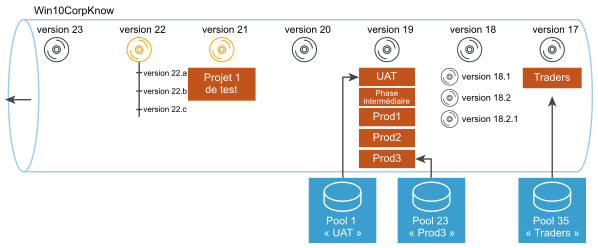
Dans ce scénario, plusieurs pools/attributions de postes de travail utilisent des versions différentes dans le flux d'image Win10CorpKnow. L'administrateur utilise des marqueurs pour associer des versions d'image spécifiques à des pools/attributions spécifiques. Par exemple, l'administrateur a provisionné le Pool 1 pour un groupe d'utilisateurs dédié au test d'acceptation utilisateur. En marquant le Pool 1 et la version 19 de l'image avec le marqueur UAT, l'administrateur s'assure que les postes de travail du Pool 1 sont clonés à partir de la version 19 de l'image.
Supposons maintenant que l'administrateur souhaite fournir aux testeurs d'acceptation utilisateur une image de poste de travail modifiée. Pour accomplir cette tâche, l'administrateur crée une version 20 dans le catalogue d'images. Il personnalise ensuite l'image sous-jacente sur l'espace source et publie la version 20 personnalisée sur tous les autres espaces. Enfin, il réassocie ou déplace le marqueur UAT de la version 19 vers la version 20, comme indiqué dans la figure suivante.
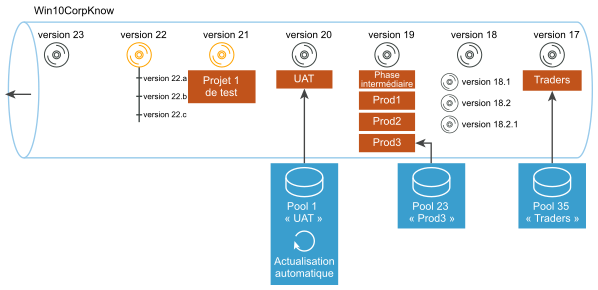
En réassociant ou en déplaçant le marqueur UAT, l'administrateur redéfinit l'image utilisée pour le Pool 1.
- Pour les espaces Horizon, la réassociation des marqueurs déclenche un processus automatique dans lequel tous les postes de travail du Pool 1 sont mis à jour avec la version 20 de l'image.
- Pour les espaces dans Microsoft Azure, la réassociation des marqueurs invite IMS à vérifier d'abord si le Pool 1 est en ligne et prêt à recevoir une mise à jour de l'image. Si la validation réussit, IMS passe à la mise à jour de tous les postes de travail dans le Pool 1 avec la version 20 de l'image.